Sie nutzen Marketo als Teil Ihres Marketing Tech Stacks? Dann sind Sie hier genau richtig. Aktivieren Sie die Mailtastic Marketo Integration, um Marketo-Kontakte via Mailtastic mit personalisierten email Signatur Kampagnen zu bespielen.
-
Navigieren Sie zum Menüpunkt "Integrationen", klicken Sie auf "Marketing-Integrationen", öffnen Sie die Marketo-Integration und stellen Sie eine Verbindung zu Ihrem Marketo-Konto her.
Im Schritt "Verbindung bearbeiten" werden Sie nach Ihrem Marketo Endpoint, Identity, Client ID und Client Secret gefragt . Dies sind die Informationen, die Sie benötigen, um die Verbindung herzustellen. Wenn Sie nicht wissen, woher Sie diese Informationen bekommen: Ihr Marketo-Administrator kann Ihnen bei der Einrichtung der Verbindung helfen.
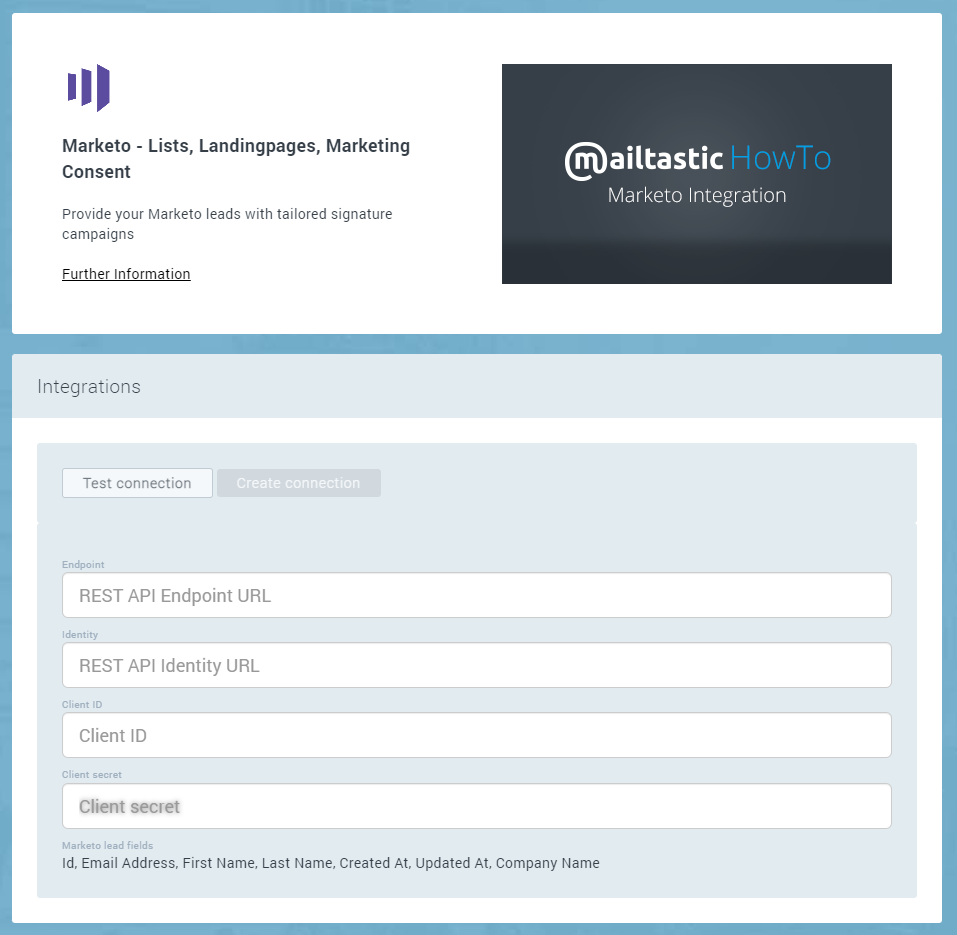
-
Nachdem Sie im ersten Schritt des Wizzards die Verbindung zu Ihrem Marketo-Account hergestellt haben, können Sie in den folgenden Schritte einstellen, wie Ihre Marketo-Integration genau arbeiten soll. Alle Optionen sind in der App jeweils dort ausführlich erklärt, wo die entsprechenden Einstellungen vorgenommen werden können.
-
Sie können Ihre Marketo-Kontakte nach Mailtastic importieren, um sie mit personalisierten E-Mail-Signaturkampagnen zu bespielen.
Sie können Marketo-Kontakte nach Mailtastic importieren, indem Sie Marketo-Kontaktlisten als Mailtastic-Zielgruppe importieren.
Navigieren Sie zu "Marketing" -> "Zielgruppen", um eine neue Zielgruppe zu erstellen. Wählen Sie "Marketo-Kontakte", um eine Mailtastic-Zielgruppe aus einer bestehenden Marketo-Liste zu erstellen.
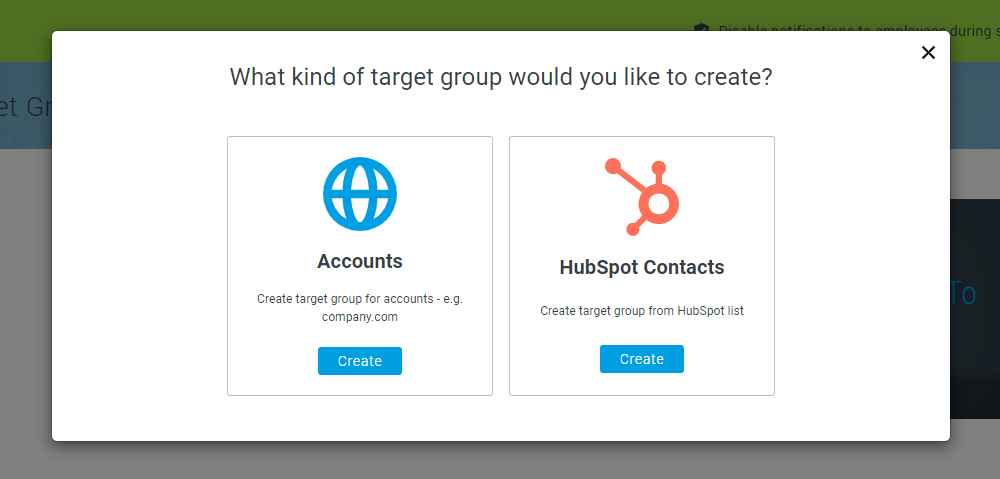
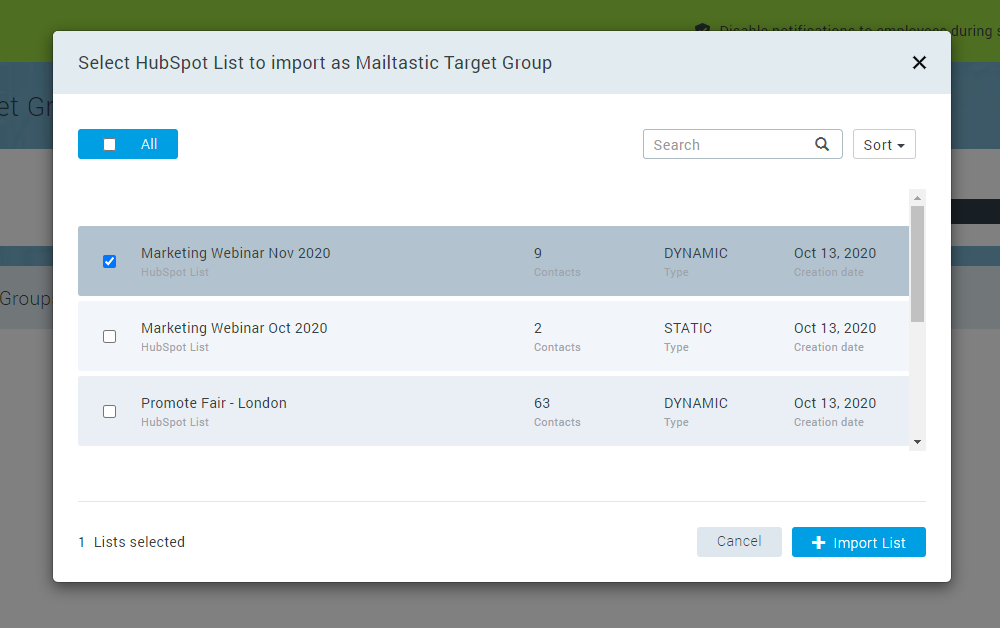
-
Anstatt eine komplexe URL einzugeben, können Sie beim Erstellen einer empfängerbasierten Kampagne in Mailtastic direkt eine bestehenden Marketo Landingpages als Ziel des Kampagnenbanners auswählen.
Klicken Sie bei der Erstellung einer empfängerbasierten Kampagne im Bereich "Zielseite auswählen" einfach auf "Aus verbundenen CRMs auswählen" und wählen Sie eine Marketo Landingpage aus.
Sie können diese Kampagne mit Kontakt- oder Domain-Zielgruppen verwenden.
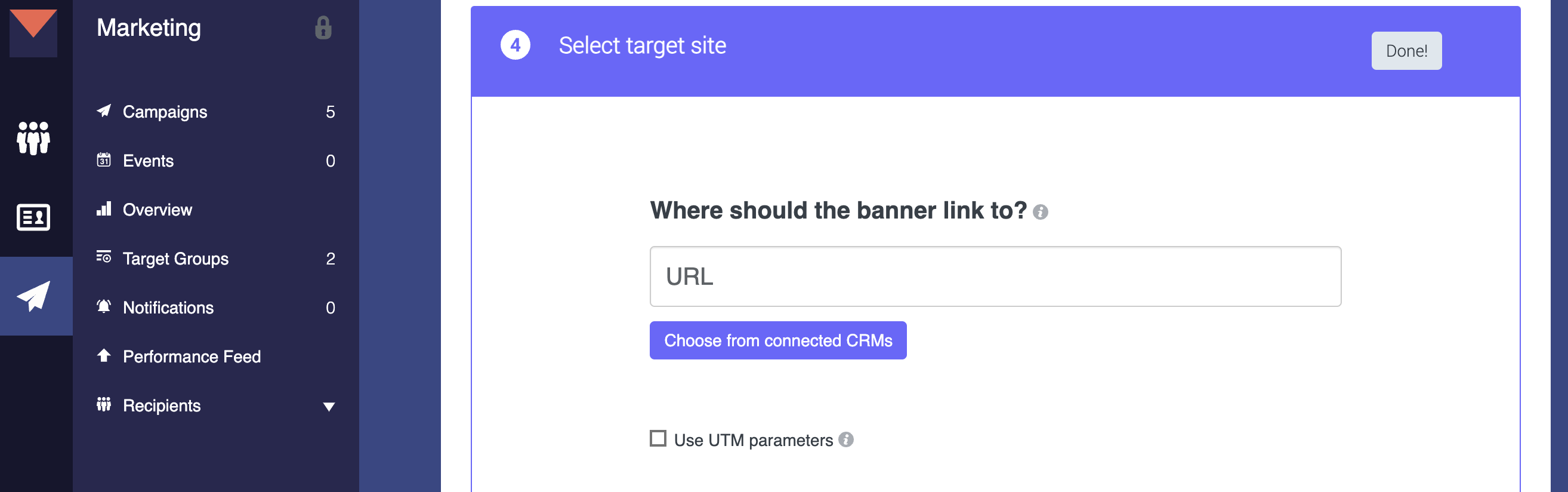
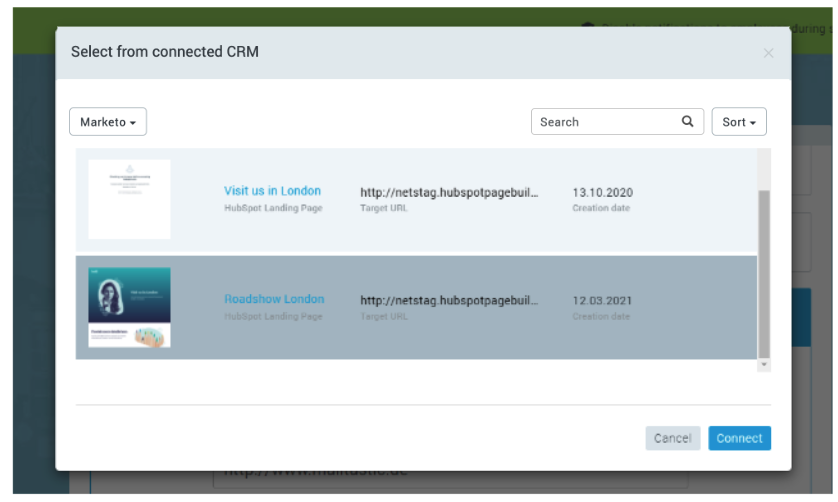
NEU: Anforderungen an die Marketingeinwilligung festlegen ist live
Es war noch nie einfacher, bei Ihren E-Mail-Signaturkampagnen DSGVO-konform zu bleiben. Mailtastic stellt Ihnen eine neue Funktionalität zur Verfügung, die die DSGVO-Konformität für Ihre empfängerbasierten E-Mail-Kampagnenbanner garantiert. Hier erfahren Sie, wie Sie die neue Funktion in Ihrem Administratorkonto aktivieren und wie sie für Ihre Endbenutzer aussieht.
Für Administratoren:
Nachdem Sie Ihre empfängerbasierte Kampagne erfolgreich erstellt haben, können Sie Ihre „Kampagnendetails (optional)“ angeben. Wenn Sie eine Marketo-Integration mit Mailtastic aktiviert haben, können Sie Folgendes auswählen:
Marketing-Einwilligung nicht berücksichtigen – Wählen Sie diese Option, wenn Ihre Kampagne keine Marketing-Einwilligung des Empfängers erfordert.
Marketing-Einwilligung berücksichtigen – Wählen Sie diese Option, wenn Ihre Kampagne erfordert, dass die Empfänger eine Marketing-Einwilligung erteilt haben.
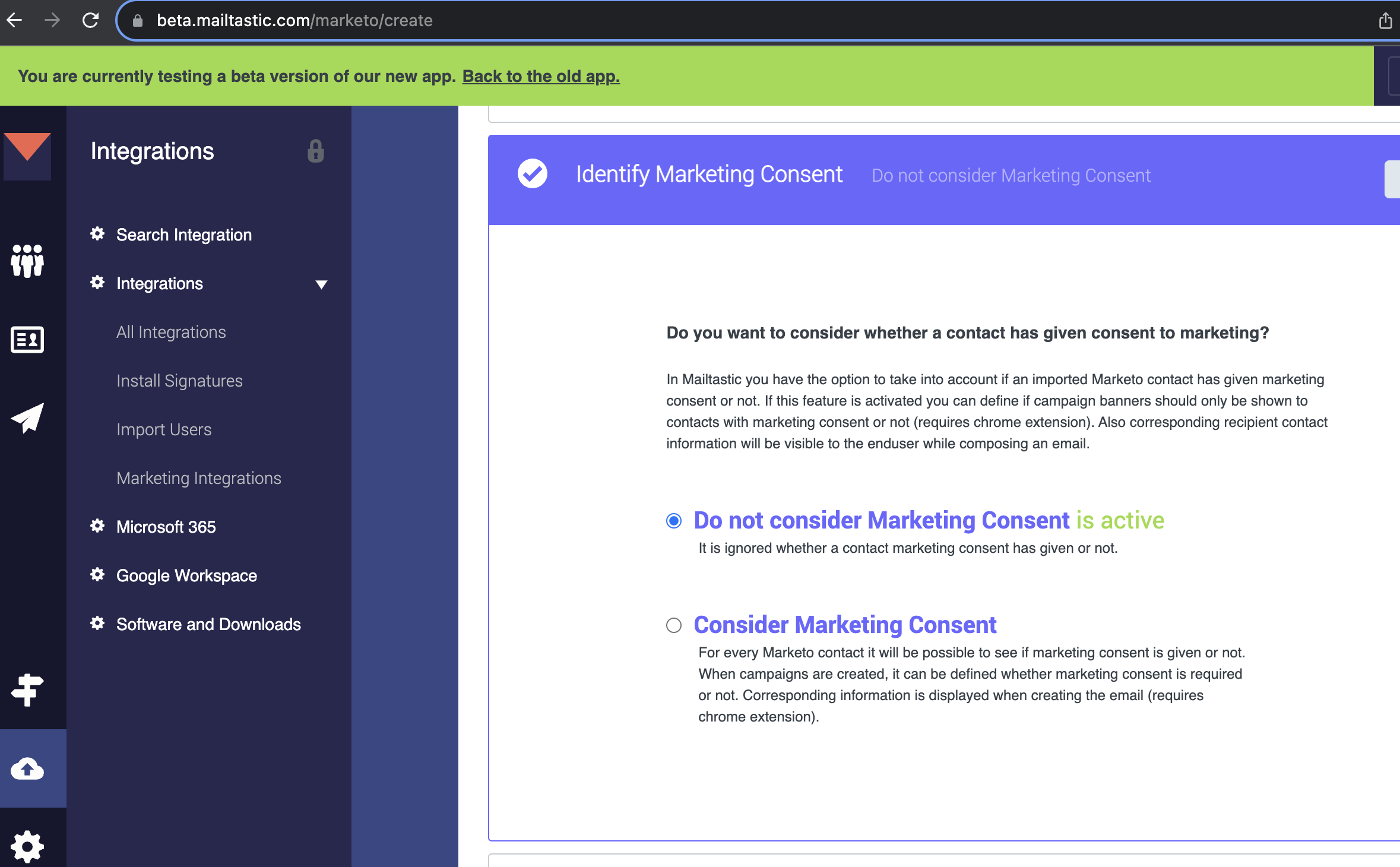
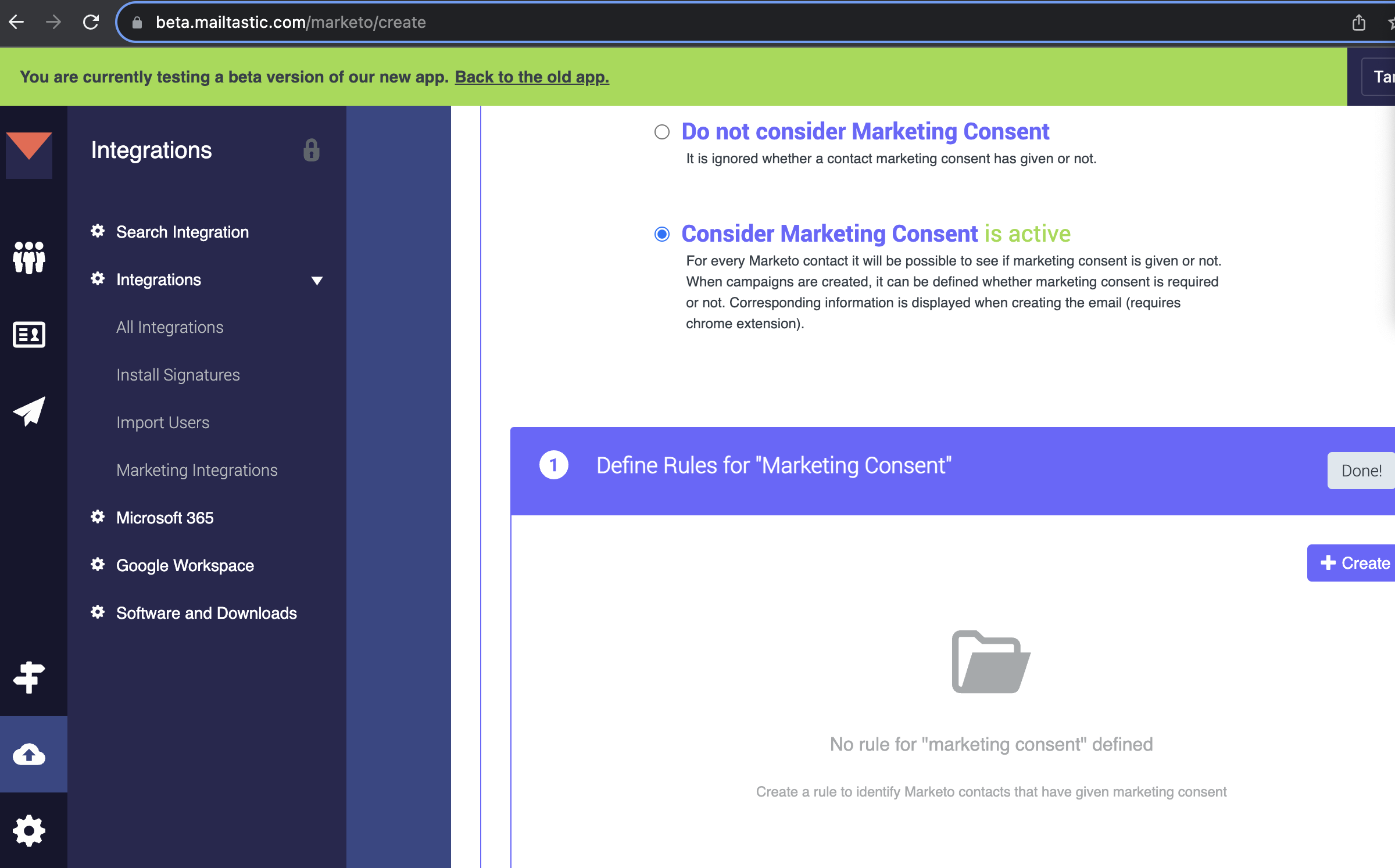
Für Enduser
Von nun an müssen Sie sich keine Sorgen mehr darüber machen, ob Ihre E-Mail-Kampagnenbanner DSGVO-konform sind. Wenn Ihr Administrator die neue Funktion zur Berücksichtigung der Marketingeinwilligung bei Ihrer Marketo-Integration aktiviert hat, sehen Sie, ob Ihre Empfänger ihre Marketingeinwilligung erteilt haben oder nicht. Dies ist beim Verfassen einer E-Mail leicht an der neu hinzugefügten grünen Markierung zu erkennen. Darüber hinaus können Sie weitere Details zu Ihren Empfängern sehen, indem Sie in der rechten unteren Ecke Ihres E-Mail-Fensters auf „Empfängerdetails anzeigen“ klicken.
Was passiert, wenn nicht alle Ihrer Empfänger eine Marketingeinwilligung gegeben haben?
Die Mailtastic Chrome Extension ist jetzt intelligenter als je zuvor. Falls nicht jeder Empfänger Ihrer empfängerbasierten Kampagne seine Marketingeinwilligung erteilt hat, werden diese Informationen nicht nur in der Chrome-Erweiterung angezeigt, sondern es werden Ihnen auch automatisch nur verfügbare Kampagnen angezeigt, die allen Ihren Empfängern entsprechen, um sicherzustellen, dass Sie die DSGVO einhalten.
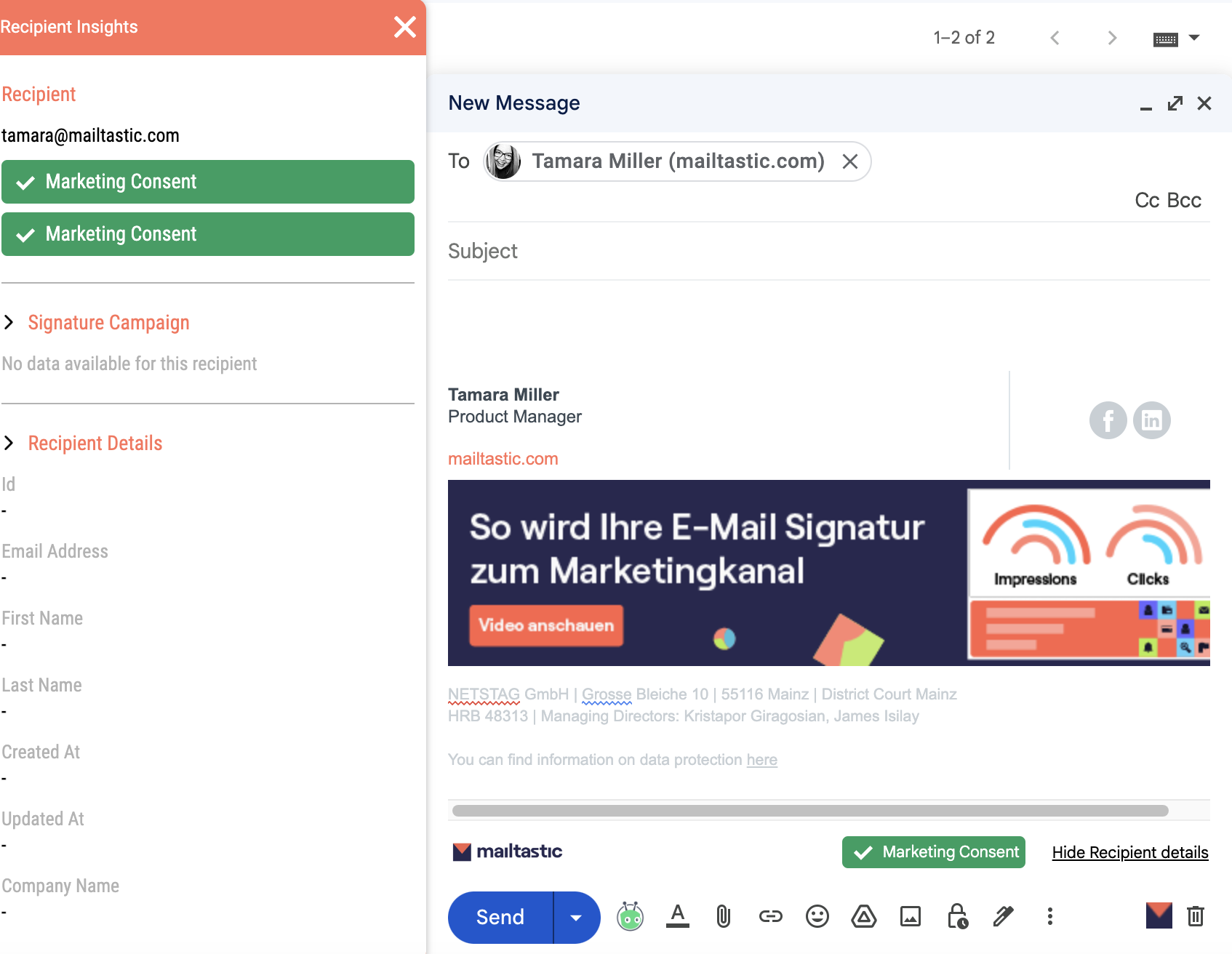
-
Marketo → Mailtastic
Marketo Kontaktlisten mit entsprechenden Informationen
Marketo Kontakte mit entsprechenden Informationen
Marketo Landingpages mit entsprechenden Informationen
Mailtastic → Marketo
Klicks auf Mailtastic-Kampagnen generiert durch Marketo-Kontakte
-
Innerhalb von Marketo wird eine Aktion am Kontact erzeugt, wenn dieser auf eine Mailtastic-Kampagne geklickt hat. Die Aktion kann als Trigger für weiter Marketing-Automation-Prozesse innerhalb von Marketo verwendet werden, wie z.B. Workflows.
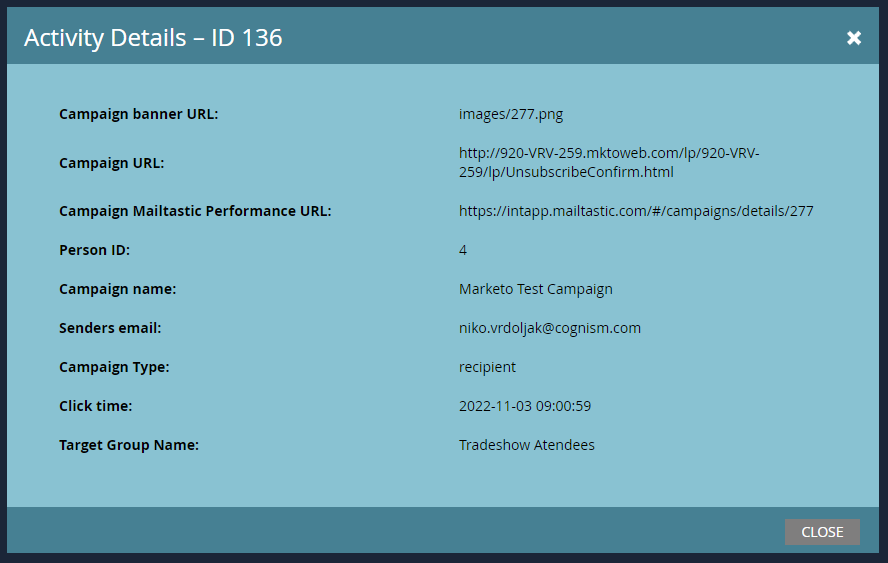
-
In CRMs wie Marketo kann es vorkommen, dass Empfänger Teil mehrerer Kontaktlisten sind, während bei Maitlastic Kontakte und Domains nur in einer Zielgruppe gleichzeitig sein können.
Wir bieten zwei verschiedene Möglichkeiten an, um zu bestimmen, welche Kampagne für einen Empfänger ausgespielt wird, wenn die Zuordnung zu einer Zielgruppe oder Kampagne nicht eindeutig ist, weil er zu mehreren CRM-Listen gehört, die mit Mailtastic-Kontaktzielgruppen verknüpft sind.
Sie können wählen, ob die Kampagne ausgespielt werden soll, die der Kontaktliste zugeordnet ist, der der Empfänger zuletzt zugeordnet war, oder die Kampagne, die zuletzt einer der Listen zugeordnet war, zu der der Kontakt gehört.
Lesen Sie mehr in unserem Artikel Kampagnen-Prioritäten.
-
Sie haben noch Fragen?
Kein Problem - gerne helfen wir Ihnen persönlich weiter!
Nutzen Sie einfach unseren kostenlosen Live-Chat (unten rechts).

Peer Wierzbitzki, Product Management